
সুচিপত্র:
- ধাপ 1: সরঞ্জাম এবং উপকরণ
- ধাপ 2: কেস 3 ডি প্রিন্টিং
- ধাপ 3: নিয়ন্ত্রক বিচ্ছিন্নকরণ
- ধাপ 4: ওয়্যারিং: পাওয়ার সার্কিট
- ধাপ 5: ওয়্যারিং: পাওয়ার LED
- ধাপ 6: ওয়্যারিং: এসএনইএস কন্ট্রোলার
- ধাপ 7: HDMI কেবল প্রস্তুত করা
- ধাপ 8: সফটওয়্যার ইনস্টল করা
- ধাপ 9: সমাবেশ
- ধাপ 10: RetroPie কনফিগার করা
- ধাপ 11: গেম যোগ করা
- ধাপ 12: চূড়ান্ত ধাপ
- ধাপ 13: ইতিহাস পরিবর্তন করুন
- লেখক John Day [email protected].
- Public 2024-01-30 08:02.
- সর্বশেষ পরিবর্তিত 2025-01-23 14:36.



ভূমিকা:
এই নির্দেশযোগ্য একটি রাস্পবেরি পাই জিরো ডাব্লু চালিত কনসোল নির্মাণের বর্ণনা দেয় একটি এসএনইএস নিয়ন্ত্রকের মধ্যে। এটি HDMI সহ যেকোনো ডিসপ্লেতে ব্যবহার করা যাবে। এটি একটি স্মার্টফোন লিথিয়াম আয়ন ব্যাটারি দ্বারা চালিত যা 3 ঘন্টা পর্যন্ত স্থায়ী হয় (এমুলেটর চলমান উপর নির্ভর করে)।
যদি আপনি উচ্চ চাহিদা সহ এমুলেটর চালাতে চান যেমন প্লেস্টেশন 1 আপনি GamePi 2 এ একবার নজর দিতে পারেন। আপনি আমার নতুন GamePi 2 - GamePi জিরো বিকল্পটি পছন্দ করতে পারেন। এটি সস্তা, ছোট এবং হালকা।
বিঃদ্রঃ:
দয়া করে মনে রাখবেন যে ইংরেজি আমার প্রথম ভাষা নয়। যদি আপনি কোন ভুল খুঁজে পান বা কিছু পরিষ্কার না হয় তবে আমাকে নির্দ্বিধায় বলুন এবং আমি এটি ঠিক করার চেষ্টা করব। সাধারণ ভুলের ক্ষেত্রেও একই। যদি আপনার উন্নতির জন্য কোন পরামর্শ থাকে তবে দয়া করে আমাকে জানান।
ধাপ 1: সরঞ্জাম এবং উপকরণ

নির্মাণের জন্য আপনার যা প্রয়োজন তা নিশ্চিত করুন। আপনার প্রকল্প বন্ধ করার চেয়ে বিরক্তিকর আর কিছু নেই কারণ আপনাকে কিছু ছোট অংশ বিতরণের জন্য অপেক্ষা করতে হবে।
আপনাকে প্রদত্ত লিঙ্কগুলি থেকে তালিকাভুক্ত অংশ এবং উপাদান কিনতে হবে না। এগুলি উদাহরণ এবং অংশগুলির প্রয়োজনীয় বৈশিষ্ট্যগুলি দেখায়।
অংশ:
1x রাস্পবেরি পাই জিরো ওয়াট [$ 13.00]
1x মাইক্রো এসডি কার্ড - 8GB [$ 4.40]
1x USB SNES কন্ট্রোলার [$ 2.20]
1x LiPo ব্যাটারি [$ 6.42]
1x HDMI থেকে মিনি-HDMI কেবল 2m [$ 3.78]
1x লাইপো চার্জার + স্টেপ আপ মডিউল [$ 2.66]
1x স্লাইড সুইচ [$ 1, 36]
1x LED 3mm [$ 0.44]
1x মাইক্রো ইউএসবি জ্যাক মহিলা [$ 0.02]
সরঞ্জাম:
সোল্ডারিং ইউটিলিটি
স্ক্রু ড্রাইভার
গরম আঠা বন্দুক
ডাবল ফেসড আঠালো টেপ
3D প্রিন্টার বা 3D প্রিন্টিং পরিষেবা
ধাপ 2: কেস 3 ডি প্রিন্টিং
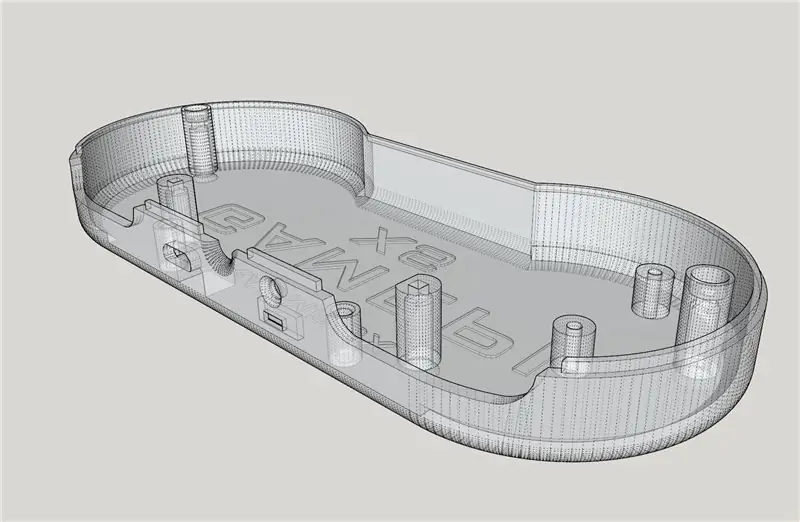
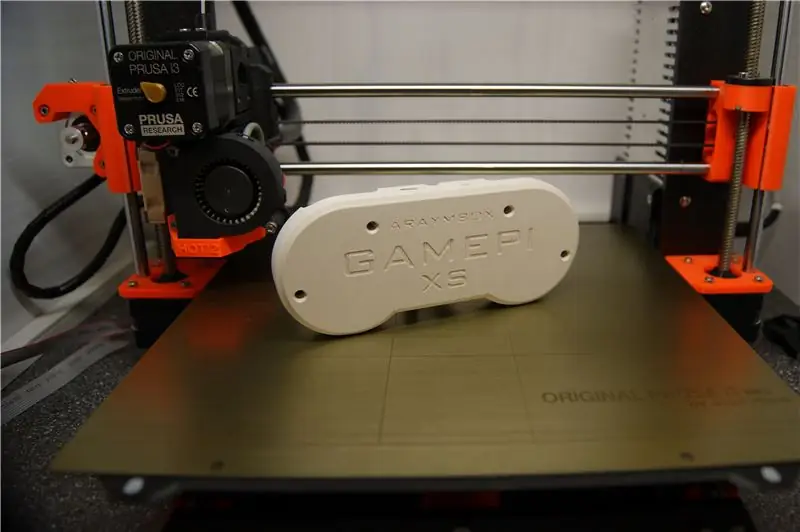


আমি ধূসর পিএলএ ফিলামেন্ট দিয়ে আমার কেস প্রিন্ট করেছি। পিএলএ একটি উপযুক্ত মানের প্রিন্টার বন্ধ আসে - তাই কোন পোস্ট প্রক্রিয়াকরণ প্রয়োজন (imho)।
আপনার যদি একটি ছোট বিছানা সহ একটি 3D প্রিন্টার থাকে বা কোন প্রিন্টার না থাকে তবে আপনি একটি 3D প্রিন্টিং পরিষেবা ব্যবহার করতে পারেন অথবা আমাকে বার্তা পাঠাতে পারেন - হয়তো আমি আপনার জন্য এটি মুদ্রণ করার মেজাজে আছি।
আপনি এই জিনিস বৈচিত্র্যময় নকশা পৃষ্ঠায় আমার কেস পাবেন। অপ্রয়োজনীয়তা এড়াতে আমি এটিকে বিশ্বব্যাপী রাখব।
ধাপ 3: নিয়ন্ত্রক বিচ্ছিন্নকরণ



এখন যেহেতু সব যন্ত্রাংশ প্রস্তুত আমরা নির্মাণ শুরু করতে পারি।
এই ধাপে আমরা SNES নিয়ামককে বিচ্ছিন্ন করতে চাই এবং এটিতে যে সমস্ত জিনিস আমরা রাখতে যাচ্ছি তার জন্য এটি প্রস্তুত করতে চাই।
- কন্ট্রোলারের পিছনে 5 টি স্ক্রু সরান (স্ক্রু রাখুন যেহেতু আমাদের পরে তাদের প্রয়োজন হবে!)।
- কন্ট্রোলারের পিছনের কভারটি সরান (আমাদের আর এটির প্রয়োজন নেই)।
- 4 টি সমর্থন বন্ধ করুন (ছবিতে দেখানো হয়েছে) যাতে সবকিছু সুন্দরভাবে ফিট হয়।
- কন্ট্রোলার বোর্ড থেকে পরিমাপ 10 সেমি পরে USB তারের কাটা।
- আপনার কন্ট্রোলারকে এখন এই ধাপের শেষ ছবির মতো দেখতে হবে।
নিয়ামক এখন পরবর্তী পদক্ষেপের জন্য প্রস্তুত।
ধাপ 4: ওয়্যারিং: পাওয়ার সার্কিট
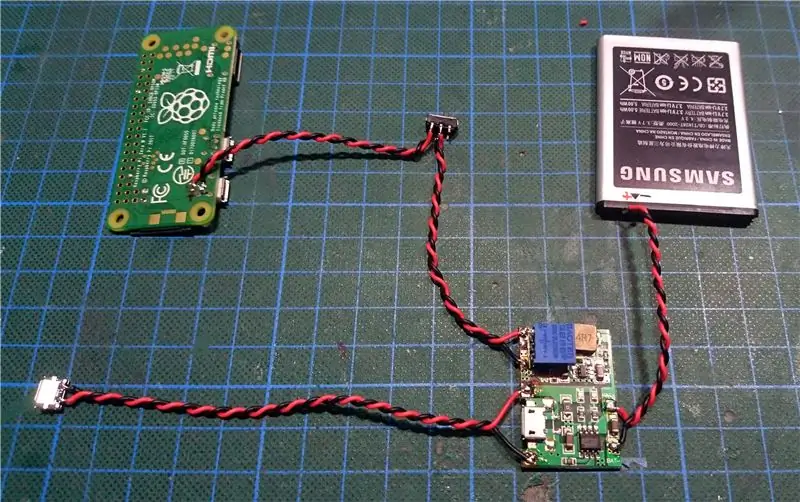

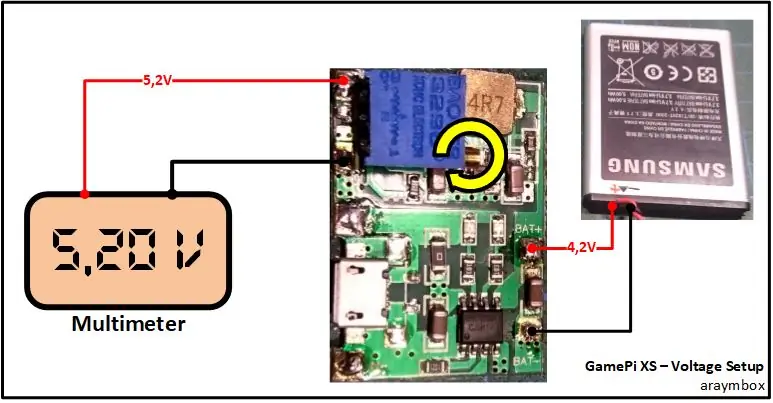
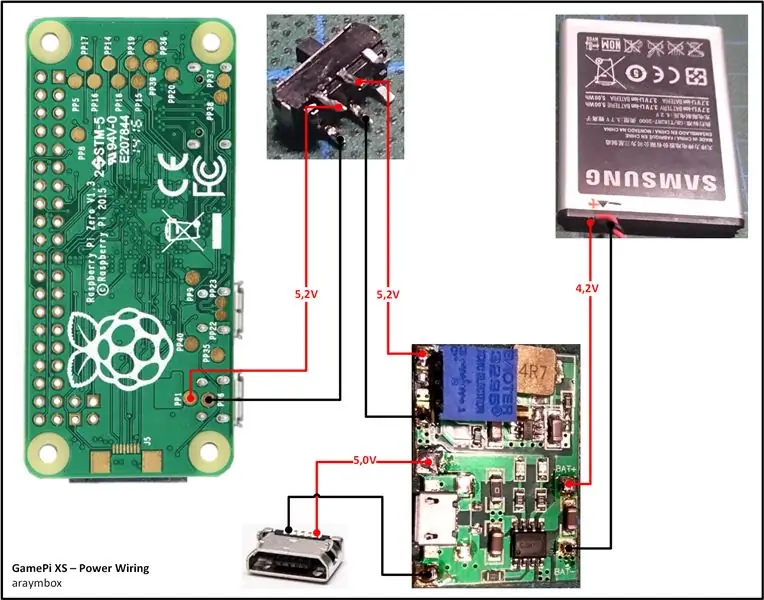
এই তারের অধিকাংশ আবরণ ধাপ।
যেহেতু এই পাওয়ার সার্কিটটি মেরুতা সম্পর্কে অত্যন্ত সতর্কতা অবলম্বন করে - যতবার সম্ভব এটি পরীক্ষা করুন।
এই ধাপের শেষে আপনার পাওয়ার সার্কিটটি এই ধাপের প্রথম ছবির মতো হওয়া উচিত।
সঠিক ভোল্টেজ নির্ধারণ:
রাস্পবেরি পাই জিরো ডাব্লু 5, 0 ভোল্ট (ভি) বন্ধ করে দেয় তাই আমাদের প্রথমে লিপো চার্জার / স্টেপ-আপ কম্বোতে সঠিক ভোল্টেজ সেট আপ করতে হবে। আমরা স্টেপ-আপ কনভার্টারকে 5, 2 V এর কাছাকাছি কিছুতে সেট করব যাতে ভারী লোডের নিচে Pi এর কিছু বাফার থাকে।
- P য় ছবিতে দেখানো মত LiPo চার্জার / স্টেপ-আপ কম্বোতে ব্যাটার সোল্ডার করুন।
- আপনার মাল্টিমিটারটি লিপো চার্জার / স্টেপ-আপ কম্বোর "আউট+" এবং "আউট-" প্যাডের সাথে সংযুক্ত করুন।
- লিপো চার্জার / স্টেপ-আপ কম্বোর নীল পটেন্টিওমিটারে সোনালি স্ক্রু চালু করুন যতক্ষণ না আপনি 5.2 V তে পৌঁছান।
- মাল্টিমিটার সরান।
সার্কিট সোল্ডারিং:
শেষ ছবি অনুযায়ী সমস্ত উপাদান সংযুক্ত করুন।
এই সেটআপটি স্থান বাঁচানোর জন্য পাই এর মাইক্রো ইউএসবি পাওয়ার জ্যাক ব্যবহার করে না। তারের সরাসরি Pi তে ঝালাই করুন।
এখন যেহেতু আপনি বিদ্যুৎ সার্কিটটি শেষ করেছেন তাতে সাবধান - লিপো চার্জার / স্টেপ -আপ কম্বোতে এখন কারেন্ট আছে!
ধাপ 5: ওয়্যারিং: পাওয়ার LED

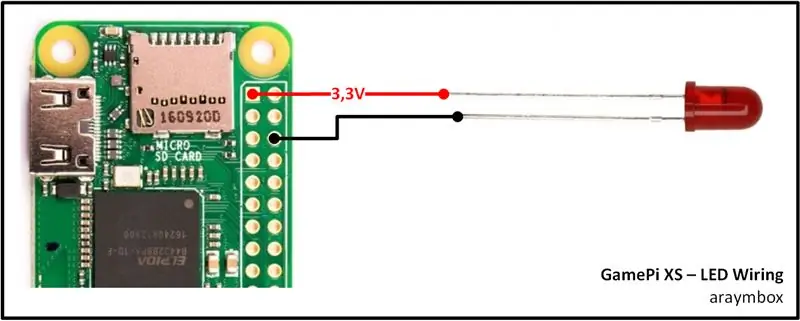
এই ছোট ধাপে আমরা স্ট্যাটাস LED সংযুক্ত করতে চাই। এর একমাত্র উদ্দেশ্য হল রাস্পবেরি পাই চালিত কিনা তা নির্দেশ করা।
আপনার সেটআপ শেষ হলে এই ধাপের প্রথম ছবির মত দেখতে হবে।
সোল্ডারিং:
- শেষ ছবি অনুযায়ী LED সংযোগ করুন।
- LED এর লম্বা পা পাই এর 3.3V পাওয়ার আউটপুটের সাথে সংযুক্ত।
- এলইডির খাটো পা পাই এর স্থল বিন্দুর সাথে সংযুক্ত।
পাই চালু করুন এবং LED লাইট জ্বলছে কিনা তা পরীক্ষা করুন।
ধাপ 6: ওয়্যারিং: এসএনইএস কন্ট্রোলার

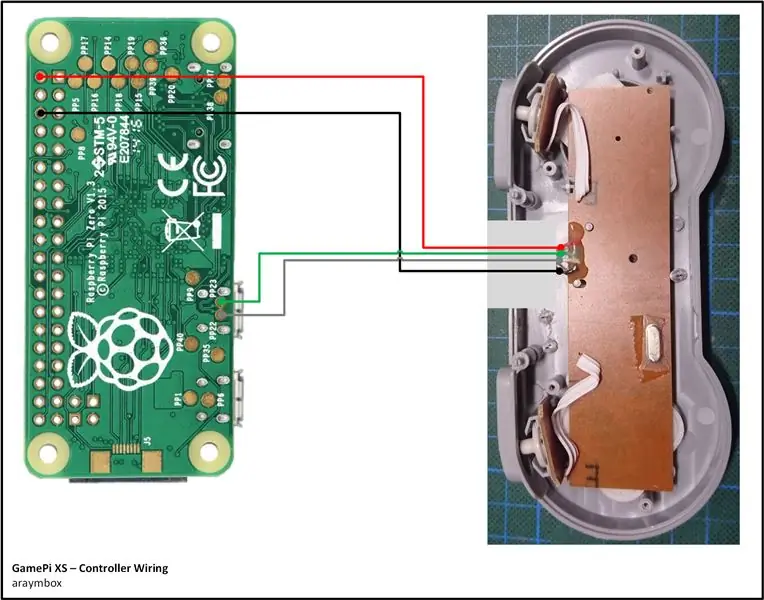
এটি সোল্ডারিং (হ্যাঁ) সহ শেষ ধাপ। আমরা SNES নিয়ামক সংযুক্ত করতে চাই।
আপনার সেটআপ শেষ হলে এই ধাপের প্রথম ছবির মত দেখতে হবে।
সোল্ডারিং:
শেষ ছবি অনুযায়ী SNES কন্ট্রোলার সংযুক্ত করুন।
ধাপ 7: HDMI কেবল প্রস্তুত করা

যেহেতু এইচডিএমআই ক্যাবলের মিনি এইচডিএমআই শেষ (পিআইতে যাওয়া) হাউজিং অপসারণের ক্ষেত্রে আমাদের ক্ষেত্রে উপযুক্ত হওয়ার জন্য বড়।
আমি মিনি HDMI প্রান্তের বাসস্থান সাবধানে সরানোর জন্য একটি সাইড কাটার ব্যবহার করেছি।
ছবিতে আপনি দেখতে পাচ্ছেন যে এটি আগে কেমন দেখায় এবং আবাসন ছাড়াই এটি কেমন দেখাচ্ছে।
ধাপ 8: সফটওয়্যার ইনস্টল করা

সবকিছু একসাথে রাখার আগে আমরা প্রথমে সফটওয়্যার অংশটির যত্ন নিতে চাই।
এই ধাপে আমরা সমস্ত প্রয়োজনীয় সফ্টওয়্যার ডাউনলোড করতে যাচ্ছি এবং রেট্রোপি ইমেজ ব্যবহার করে এসডি কার্ড প্রস্তুত করছি।
প্রয়োজনীয় সফটওয়্যার:
- রাস্পবেরি পাই (লাল "রাস্পবেরি পাই 0/1" বোতাম) এর জন্য আগে থেকে তৈরি রেট্রোপি ছবিটি ডাউনলোড করুন। এটি মূলত এই কনসোলের অপারেটিং সিস্টেম। অবশ্যই আপনি Pi তে যা খুশি ব্যবহার করতে পারেন - আরও কয়েক ডজন সমাধান আছে।
- 7-জিপ ডাউনলোড করুন এবং ইনস্টল করুন- একটি বিনামূল্যে ফাইল ডি/আর্কাইভার। রেট্রোপি ইমেজ আর্কাইভ আনপ্যাক করার জন্য আমাদের এটি দরকার।
- এসডি মেমোরি কার্ড ফরম্যাটার ডাউনলোড এবং ইনস্টল করুন। নাম হিসাবে এই টুল এসডি মেমরি কার্ড ফরম্যাট করে।
- Win32 ডিস্ক ইমেজার ডাউনলোড করুন। SD কার্ডে আনপ্যাক করা RetroPie ইমেজ লিখতে আমাদের এই টুলটি দরকার।
এসডি কার্ড প্রস্তুত করা হচ্ছে:
- আপনার উইন্ডোজ পিসিতে এসডি কার্ড লাগান।
- নিশ্চিত করুন যে উইন্ডোজ কার্ডটি সনাক্ত করে।
- "আমার কম্পিউটার" বা "এই কম্পিউটার" বা উইন্ডোজ এক্সপ্লোরার খুলুন এবং এসডি কার্ডের ড্রাইভ লেটার মনে রাখবেন। আমার ক্ষেত্রে এটি ছিল F: (সিস্টেম থেকে সিস্টেমে ভিন্ন)। নিশ্চিত করুন যে এটি সত্যিই কার্ডের চিঠি এবং আপনার কিছু হার্ডড্রাইভ নয়।
- SDFormatter.exe শুরু করুন, "ড্রাইভ:" ড্রপডাউন মেনু থেকে আপনার ড্রাইভ লেটার নির্বাচন করুন এবং ফরম্যাট বোতামটি টিপুন।
- ফরম্যাটিং শেষ হয়ে গেলে প্রস্থান বোতাম দিয়ে SDFormatter বন্ধ করুন এবং SD কার্ড আনপ্লাগ করুন।
SD কার্ডে RetroPie ছবিটি লিখুন:
- ডাউনলোড করা RetroPie আর্কাইভকে "retropie*.img.gz" এর মত কিছু বলা উচিত।
- 7-জিপ ইনস্টল করার পর RetroPie সংরক্ষণাগারে ডান ক্লিক করুন এবং প্রসঙ্গ মেনু থেকে 7-জিপ নির্বাচন করুন। "এখানে এক্সট্র্যাক্ট করুন" নির্বাচন করুন এবং আনপ্যাকিং শেষ হওয়ার জন্য অপেক্ষা করুন।
- আপনার উইন্ডোজ পিসিতে এসডি কার্ড লাগান। নিশ্চিত করুন যে উইন্ডোজ কার্ডটি সনাক্ত করে এবং আবার এসডি কার্ডের ড্রাইভ লেটার মনে রাখে।
- Win32 ডিস্ক ইমেজার শুরু করুন।
- ফিল্ড "ইমেজ ফাইল" থেকে আনপ্যাক করা রেট্রোপি ইমেজ নির্বাচন করুন। "ডিভাইস" ড্রপডাউন মেনু থেকে এসডি কার্ডের ড্রাইভ লেটার নির্বাচন করুন।
- "লিখুন" বোতামটি ক্লিক করুন এবং লেখা শেষ না হওয়া পর্যন্ত অপেক্ষা করুন।
আপনার ওয়াইফাই শংসাপত্র যোগ করুন:
আমরা কোন অতিরিক্ত পেরিফেরাল ছাড়া ব্যবহার করতে যাচ্ছি:
- আপনার পিসিতে এখনও এসডি কার্ড থাকায় এসডি কার্ডে নেভিগেট করুন
- এসডি কার্ডে "wifikeyfile.txt" নামে একটি নতুন ফাইল তৈরি করুন
- ফাইলটি খুলুন এবং ফাইলে নিম্নলিখিত কোডটি যুক্ত করুন যেখানে "NETWORK_NAME" আপনার ওয়্যারলেস নেটওয়ার্কের নাম (কেস-সংবেদনশীল) এবং "NETWORK_PASSWORD" এই নেটওয়ার্কের পাসওয়ার্ড (কেস-সংবেদনশীল)।
- সংরক্ষণ করুন এবং ফাইলটি বন্ধ করুন।
ssid = "NETWORK_NAME"
psk = "NETWORK_PASSWORD"
এখন আপনি আপনার পিসি থেকে এসডি কার্ড মুছে ফেলতে পারেন।
ধাপ 9: সমাবেশ




এখন যেহেতু আমরা প্রতিটি উপাদান প্রস্তুত এবং সংযুক্ত করেছি আমাদের প্রয়োজন সবকিছু একসাথে রাখার সময়:
- কেপটির পিছনে LiPo চার্জার / স্টেপ-আপ কম্বো লাগাতে ডাবল ফেসড আঠালো টেপ ব্যবহার করুন (প্রথম ছবিতে অবস্থান দেখুন)
- মহিলা মাইক্রো ইউএসবি জ্যাকটিকে তার নিবেদিত গর্তে রাখুন এবং এটি সুরক্ষিত করতে গরম আঠা যোগ করুন।
- মিনি স্লাইড সুইচটি তার নিবেদিত গর্তে রাখুন এবং এটি সুরক্ষিত করতে গরম আঠা যুক্ত করুন।
- বিদ্যুৎ LED তার নিবেদিত গর্তে রাখুন এবং এটি সুরক্ষিত করতে গরম আঠা যোগ করুন।
- মুদ্রিত কেসের কেন্দ্রে ব্যাটারিকে তার ডেডিকেটেড স্পেসে রাখুন।
- স্লাইড সুইচের মুখোমুখি HDMI আউটপুট দিয়ে রাস্পবেরি পাই জিরো W ব্যাটারির উপরে তার অবস্থানে রাখুন (দ্বিতীয় ছবি দেখুন)।
- 2 স্ক্রু দিয়ে রাস্পবেরি পাই জিরো ডাব্লু সুরক্ষিত করুন।
- HDMI তারের মধ্যে প্লাগ (তৃতীয় ছবি দেখুন)।
- উভয় কেস অংশগুলি সাবধানে একসাথে রেখে কেসটি বন্ধ করুন (কোন শক্তির প্রয়োজন হবে না)।
- পিছনের দিকে 4 টি স্ক্রু দিয়ে কেস অংশগুলি সুরক্ষিত করুন (শেষ ছবিটি দেখুন)।
ধাপ 10: RetroPie কনফিগার করা


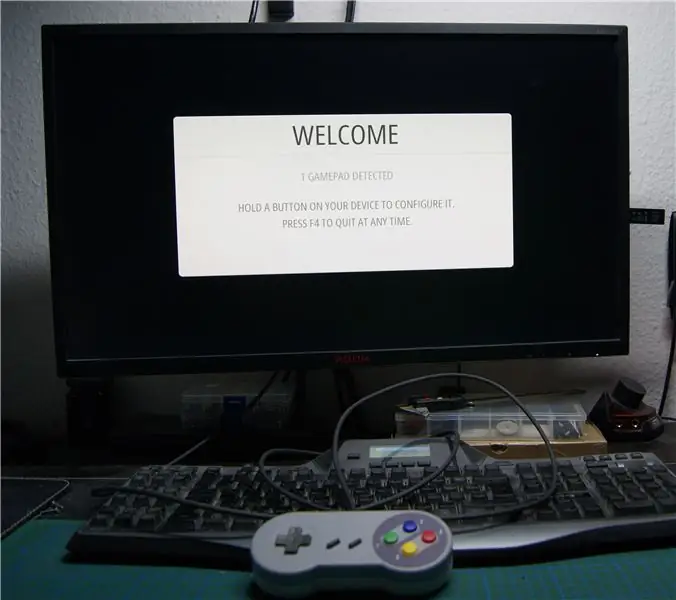
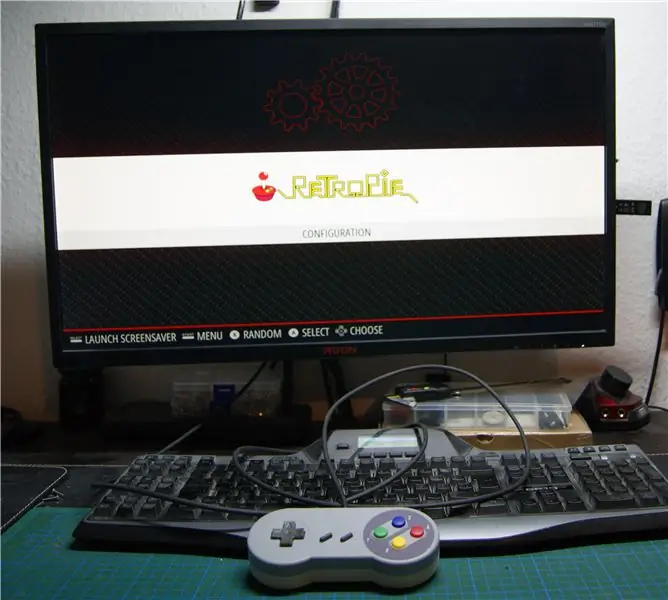
পুরো জিনিসটি বুট করার সময়!
প্রথম বুট আপ কিছু সময় নেয় কারণ RetroPie কে কিছু প্রথম কাজ শুরু করতে হবে (এই ধাপের প্রথম 2 টি ছবির মত দেখাচ্ছে)।
ইনপুট কনফিগার করা:
- রাস্পবেরি পাইতে এসডি কার্ড andোকান এবং পাওয়ার সুইচটি স্লাইড করুন।
- এমুলেশন স্টেশন দেখা না হওয়া পর্যন্ত অপেক্ষা করুন এবং আপনাকে "ইনপুট কনফিগার" করতে বলুন (তৃতীয় ছবি দেখুন)।
- অনস্ক্রিন নির্দেশাবলী অনুসরণ করুন এবং আপনার বোতামগুলি ম্যাপ করুন।
- এখন আমরা কিছু মৌলিক সেটিংস কনফিগার করতে যাচ্ছি।
ওয়াইফাই কনফিগার করুন:
- এমুলেশন স্টেশনের প্রধান মেনুতে (যেখানে আপনি সিস্টেম নির্বাচন করেন) RETROPIE নির্বাচন করুন এবং A বোতাম টিপুন।
- ওয়াইফাই নির্বাচন করুন এবং A বোতাম টিপুন।
- নতুন মেনুতে "/boot/wifikeyfile.txt থেকে ওয়াইফাই শংসাপত্র আমদানি করুন" নির্বাচন করুন এবং A বোতাম টিপুন।
- আপনার WLAN এর সাথে সংযোগ স্থাপনের জন্য এমুলেশন স্টেশনের জন্য অপেক্ষা করুন।
- ইন্টারনেটে স্বাগতম।
ধাপ 11: গেম যোগ করা
এমুলেটেড গেম খেলতে আমাদের প্রথমে সেই গেমগুলো দরকার।
রম পাওয়া (গেমস … ফাইল হিসাবে):
- আমি এমুলেটরদের জন্য রম কোথায় পাব তা বর্ণনা করবো না কারণ আমি যা বুঝি তা হল এই ধরনের আইনী ধূসর অঞ্চল।
- আপনার পছন্দের রম খুঁজে পেতে গুগল ব্যবহার করুন - অনেক ওয়েবসাইট আছে যেগুলো তাদের অফার করে। শুধু "মারিও কার্ট সুপার নিন্টেন্ডো রম" এর মতো কিছু অনুসন্ধান করুন।
গেমপিতে রম স্থানান্তর করুন:
- রম স্থানান্তরের তিনটি প্রধান পদ্ধতি রয়েছে।
- আমরা সবচেয়ে সহজ একের সাথে লেগে আছি: সাম্বা-শেয়ার:
- GamePi চালু করুন এবং সম্পূর্ণ বুট না হওয়া পর্যন্ত অপেক্ষা করুন।
- নিশ্চিত করুন যে আপনি আপনার WiFi এর সাথে GamePi সংযুক্ত করেছেন।
- একটি উইন্ডোজ এক্সপ্লোরার খুলুন (ইন্টারনেট এক্সপ্লোরার নয় একটি ফোল্ডার)।
- ফোল্ডারের অ্যাড্রেস ফিল্ডে "ET RETROPIE rom roms" লিখুন এবং এন্টার টিপুন। আপনি এখন GamePi এর একটি ভাগ করা ফোল্ডারে আছেন।
- আপনার ডাউনলোড করা রমটি সঠিক এমুলেটর ডিরেক্টরিতে অনুলিপি করুন। উদাহরণস্বরূপ: যদি আপনি সুপার নিন্টেন্ডোর জন্য "সুপার মারিও কার্ট" রম ডাউনলোড করেন তাহলে রনটি SNES ফোল্ডারে অনুলিপি করুন।
- এমুলেশন স্টেশন পুনরায় চালু করুন (প্রধান মেনুতে স্টার্ট বোতাম টিপুন, ছেড়ে দিন নির্বাচন করুন, এমুলেশন স্টেশন পুনরায় শুরু করুন)।
- রিবুট করার পরে নতুন সিস্টেম এবং গেমটি প্রধান মেনুতে দৃশ্যমান হওয়া উচিত।
ধাপ 12: চূড়ান্ত ধাপ
অভিনন্দন:
- অভিনন্দন আপনি আপনার নিজের GamePi XS তৈরি করেছেন।
- যেকোনো ডিসপ্লে, মনিটর, টিভি, বিমার, যেকোনো কিছুতেই প্লাগ করুন এবং সব সময় ক্লাসিক খেলতে মজা করুন।
- কিছু ভালবাসা দেখান এবং একটি সুন্দর দিন কাটুক।
- আপনি যদি কিছু মনে করেন তবে আমাকে বিভিন্ন বিষয়ে পরামর্শ দিতে পারেন।
ধাপ 13: ইতিহাস পরিবর্তন করুন
12-এপ্রিল -2018:
প্রকাশিত হয়েছে।
14-এপ্রিল -2018:
শিরোনামের ছবি পরিবর্তন করা হয়েছে।
20-এপ্রিল -2018:
GamePi 2 এবং GamePi Zero এর জন্য লিঙ্ক যোগ করা হয়েছে।
03-MAY-2018:
"ধাপ 4: ওয়্যারিং: পাওয়ার সার্কিট" এ টাইপো সংশোধন করা হয়েছে।


মাইক্রোকন্ট্রোলার প্রতিযোগিতায় দ্বিতীয় পুরস্কার
প্রস্তাবিত:
একটি আইফোনের সাথে দুর্দান্ত ছবি তুলুন: 9 টি ধাপ (ছবি সহ)

একটি আইফোনের সাথে দুর্দান্ত ছবি তুলুন: আমাদের বেশিরভাগই আজকাল সর্বত্র আমাদের সাথে একটি স্মার্টফোন বহন করে, তাই দুর্দান্ত ছবি তোলার জন্য আপনার স্মার্টফোনের ক্যামেরাটি কীভাবে ব্যবহার করবেন তা জানা গুরুত্বপূর্ণ! আমি মাত্র কয়েক বছর ধরে একটি স্মার্টফোন ছিলাম, এবং আমি আমার জিনিসগুলি নথিভুক্ত করার জন্য একটি ভাল ক্যামেরা থাকা পছন্দ করেছি
অন্তর্নির্মিত স্পিকার সহ ছবি ধারক: 7 টি ধাপ (ছবি সহ)

অন্তর্নির্মিত স্পিকারের সাথে পিকচার হোল্ডার: এখানে সপ্তাহান্তে একটি দুর্দান্ত প্রকল্প গ্রহণ করা হয়, যদি আপনি আপনার নিজের স্পিকার তৈরি করতে চান যা ছবি/পোস্ট কার্ড বা এমনকি আপনার করণীয় তালিকা রাখতে পারে। নির্মাণের অংশ হিসাবে আমরা একটি রাস্পবেরি পাই জিরো ডব্লিউ প্রকল্পের কেন্দ্র হিসেবে ব্যবহার করতে যাচ্ছি, এবং একটি
DIY Yihua Soldering Station: 6 ধাপ (ছবি সহ)

DIY Yihua সোল্ডারিং স্টেশন: আপনি যদি আমার মত ইলেকট্রনিক্স শখের হন, তাহলে আপনার প্রোটোটাইপ বা চূড়ান্ত পণ্য তৈরির জন্য আপনাকে অবশ্যই একটি সোল্ডারিং লোহা ব্যবহার করতে হবে। যদি এটি আপনার ক্ষেত্রে হয়, আপনি সম্ভবত অনুভব করেছেন যে আপনার সোল্ডারিং আয়রন, ব্যবহারের কয়েক ঘন্টার মধ্যে, এই ধরনের অতিরিক্ত গরম হয়ে যায়
DIY Arduino Soldering Station: 6 টি ধাপ (ছবি সহ)
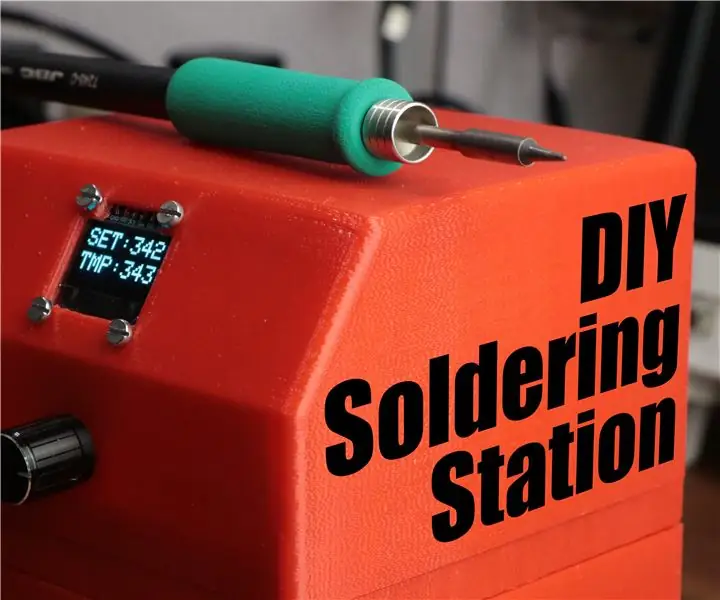
DIY Arduino Soldering Station: এই প্রকল্পে আমি আপনাকে দেখাবো কিভাবে একটি আদর্শ JBC সোল্ডারিং লোহার জন্য একটি Arduino ভিত্তিক সোল্ডারিং স্টেশন তৈরি করতে হয়। নির্মাণের সময় আমি থার্মোকল, এসি পাওয়ার কন্ট্রোল এবং জিরো পয়েন্ট ডিটেকশন সম্পর্কে কথা বলব। চল শুরু করি
কিভাবে সহজ ধাপ এবং ছবি দিয়ে একটি কম্পিউটারকে আলাদা করা যায়: 13 টি ধাপ (ছবি সহ)

কিভাবে সহজ ধাপ এবং ছবি দিয়ে একটি কম্পিউটারকে ডিসাসেম্বল করবেন: এটি একটি পিসি কিভাবে ডিসাসেম্বল করা যায় সে সম্পর্কে একটি নির্দেশনা। বেশিরভাগ মৌলিক উপাদানগুলি মডুলার এবং সহজেই সরানো হয়। তবে এটি গুরুত্বপূর্ণ যে আপনি এটি সম্পর্কে সংগঠিত হন। এটি আপনাকে অংশগুলি হারানো থেকে রক্ষা করতে সহায়তা করবে, এবং পুনরায় সমাবেশ তৈরিতেও সহায়তা করবে
